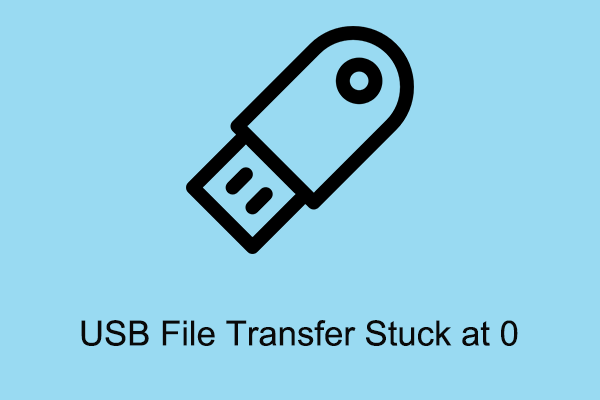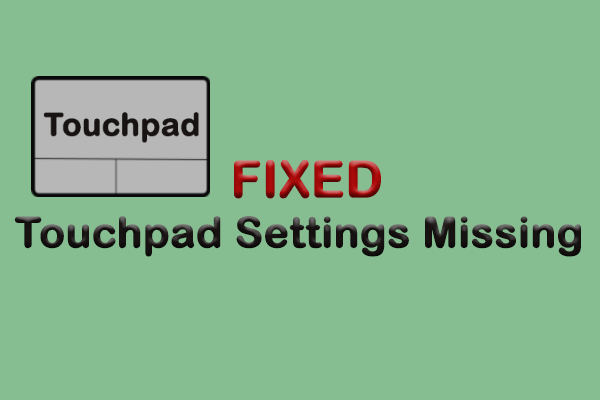Как исправить ошибку Rufus: доступ к устройству запрещен? 4 способа!
Что заставляет Руфуса показывать ошибка доступ к устройству запрещен? Как исправить проблему с отказом в доступе к USB-порту Rufus в Windows 11/10/8/7? В этом посте MiniTool вы можете найти возможные причины этой проблемы и способы ее решения.
Ошибка Rufus Отказано в доступе к устройству Windows 11/10/8/7
Rufus — отличный инструмент для создания загрузочного USB-накопителя из ISO. Вы можете подключить USB-накопитель к ПК, выбрать загруженный ISO-образ Windows, настроить что-то и нажать НАЧИНАТЬ чтобы начать операцию записи.
Однако процесс завершается сбоем, и вы страдаете от проблемы, говорящей Ошибка: Отказано в доступе к устройству на экране компьютера. Эта досадная ошибка может произойти в любой версии Rufus. При проверке файла журнала Rufus вы видите сообщение Ошибка записи (0x00000005) Доступ запрещен.
Причинами этого могут быть включенная функция контролируемого доступа к папкам Microsoft Defender, недостаточные привилегии, поврежденный USB-накопитель и проблема с USB-портом. Установив определенные возможные причины, теперь вы должны принять меры для исправления этой ошибки Rufus.
Связанный пост: Rufus не распознает USB? Вот полное руководство
Исправления для Rufus в доступе к устройству отказано в Windows 11/10/8/7
Отключить контролируемый доступ к папке
Основная причина Ошибка Rufus доступ к устройству запрещен — это включенная функция контролируемого доступа к папкам в Защитнике Windows. Этот параметр представляет собой безопасную функцию, которая защищает ваши файлы и папки от удаления или изменения вредоносным программным обеспечением.
Но при попытке записи на USB-накопитель в Rufus он блокирует доступ этого инструмента к диску. Чтобы решить эту досадную проблему в Windows 11/10, отключите функцию контролируемого доступа к папкам:
Шаг 1: ввод Безопасность Windows в поле поиска и щелкните это приложение, чтобы открыть его.
Шаг 2: Нажмите на Защита от вирусов и угроз и выбрать Управление настройками в Настройки защиты от вирусов и угроз раздел.
Шаг 3. Прокрутите вниз, чтобы найти Контролируемый доступ к папкамзатем нажмите Управление контролируемым доступом к папкам и переключите переключатель в положение Выключенный.

Затем попробуйте использовать Rufus для создания загрузочного USB-накопителя и посмотрите, доступ к устройству запрещен появляется. Затем вам лучше включить контролируемый доступ к папкам после создания загрузочного USB-накопителя, чтобы обеспечить безопасность вашего ПК.
Отключите антивирусное программное обеспечение или добавьте Rufus в список исключений
Как упоминалось выше, стороннее антивирусное программное обеспечение может привести к доступ к устройству запрещен в Rufus. Это приложение блокирует доступ Rufus к вашему USB-накопителю, поскольку оно может считать Rufus потенциально опасным приложением.
В этом случае вы можете временно отключить антивирусную программу в Windows 11/10/8/7. Перейдите на панель задач, щелкните правой кнопкой мыши это программное обеспечение и выберите параметр, чтобы отключить его. Кроме того, вы можете добавить Rufus в список исключений вашего антивирусного программного обеспечения. В зависимости от программного обеспечения способы различаются, и вы можете найти подробные инструкции в Интернете.
Отформатируйте USB-накопитель
Перед созданием загрузочного USB-накопителя из ISO с помощью Rufus вы можете сначала отформатировать USB-накопитель, чтобы избежать Ошибка записи Rufus (0x00000005) доступ запрещен. Перейдите в проводник Windows, щелкните правой кнопкой мыши устройство и выберите Формат для этой задачи. Затем запустите Rufus от имени администратора, чтобы получить загрузочный диск, и посмотрите, Отказано в доступе Rufus USB фиксированный.
Проверьте USB-порт
Иногда порт USB выходит из строя, что приводит к Доступ Rufus к устройству запрещен. Попробуйте другой USB-порт, чтобы подключить USB-накопитель к ПК, или перейдите на другой ПК для создания загрузочного USB-накопителя. Если этот способ работает, проблема связана с портом USB. Исправьте или замените его.
Заключительные слова
Это распространенные исправления ошибки Rufus, в которой доступ к устройству запрещен в Windows 11/10/8/7. Попробуйте их один за другим, и вы легко решите проблему. Затем запустите Rufus с правами администратора, чтобы получить загрузочный USB-накопитель. Используя этот диск, запустите с него ПК и выполните чистую установку Windows на свой ПК.
Пробная версия MiniTool ShadowMakerНажмите, чтобы скачать100%Чисто и безопасно